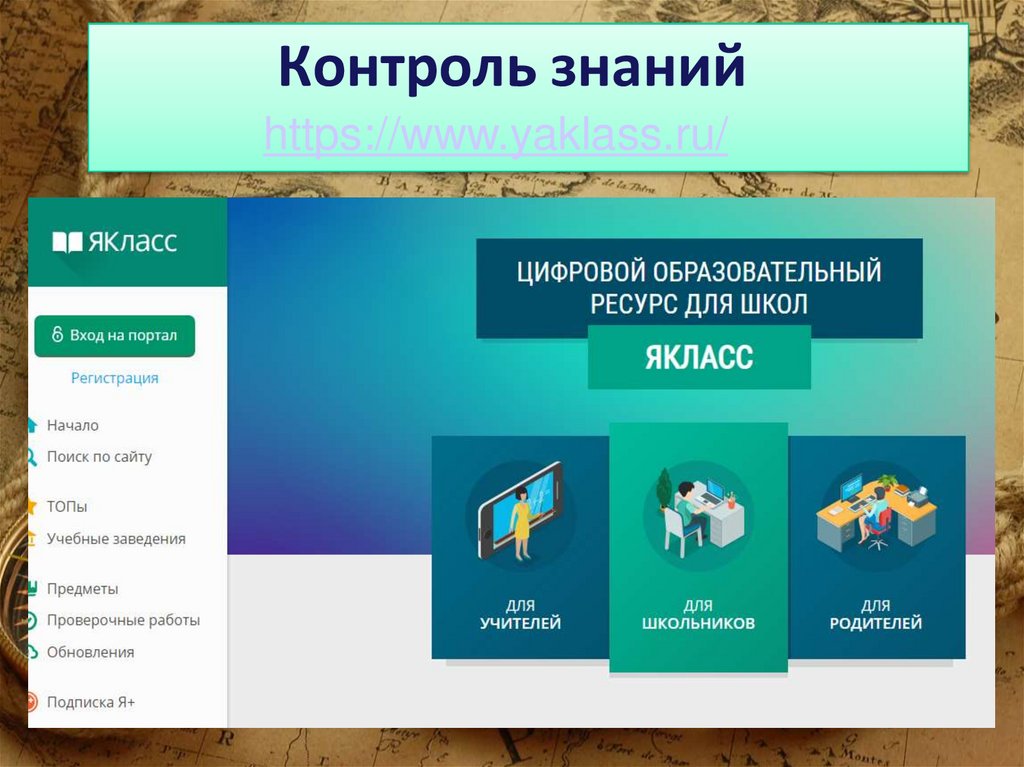ЯКласс ру — вход на мою страницу ученика Yaklass
www.yaklass.ru/
Моя Страница
Образовательная платформа Якласс была открыта в 2013 году. Его создатели позиционируют сайт как полностью дистанционный тренинг, разработанный для учеников. Это своеобразный школьный тренажер, который помогает лучше осваивать домашние задания по разным предметам. Ключевая особенность в том, что сайт является международным. Регистрация доступна для учеников, обучающихся в любой стране мира, а не только для стран бывшего СНГ. Дизайн интерфейса платформы удобный, простой и понятный для детей любых возрастов. Функционал страницы охватывает все потребности современных учителей и их учеников, обеспечивая доступ к необходимой для процесса обучения информации.
Якласс — войти на мою страницу ученикаЧтобы войти на “мою страницу”, нужно пройти процедуру регистрации в ЯКлассе (единоразово). Ученики имеют возможность сделать это через соц. сеть, электронный журнал или форму на сайте. Для последнего варианта необходимо:
Ученики имеют возможность сделать это через соц. сеть, электронный журнал или форму на сайте. Для последнего варианта необходимо:
- Перейти на официальный сайт https://www.yaklass.ru.
- Справа вверху нажать кнопку “Вход”.
- На открывшейся странице ниже формы авторизации нажать активную ссылку “Регистрация”.
- Заполнить открывшуюся регистрационную форму: указать пол, статус, e-mail, пароль, имя и фамилию пользователя (все поля являются обязательными для заполнения).
- Выбрать страну и населенный пункт, затем обозначить номер и букву класса.
- Поставить/снять галочки согласия на участие в ТОПе и получение рассылки от администрации портала.
- Прочитать правила и принять их.
- Пройти проверку “Я не робот”.
- Нажать кнопку “Зарегистрироваться”.
Заключительный этап регистрации — активация аккаунта через ссылку в электронном письме. Теперь пользователь сможет войти на сайт, указав в форме авторизации логин и пароль из электронного письма.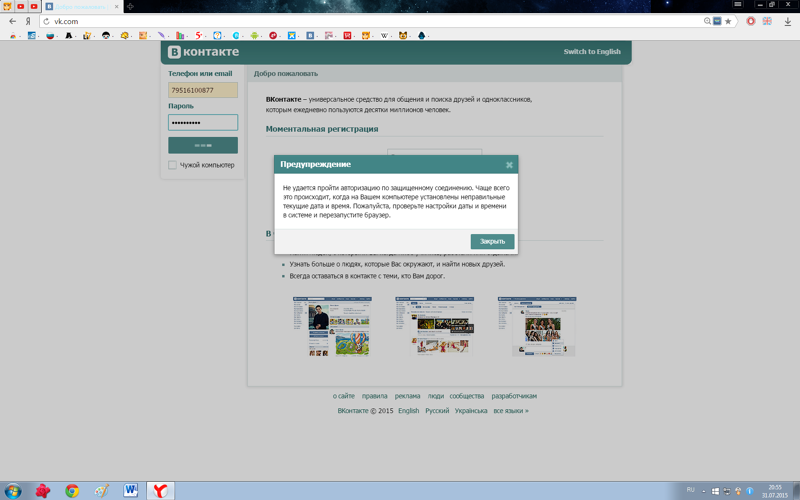
Через свою страницу ученик может использовать любые доступные инструменты:
- Просматривать расписание занятий по разным предметам;
- Выполнять задания и сдавать их на проверку;
- Общаться в сети с одноклассниками в разделе “Переменка”.
- Решать развлекательные задачи;
- Смотреть оценки за свои работы;
- Смотреть правильные ответы на задания;
- Читать новости портала;
- Менять данные профиля, общаться с техподдержкой и многое другое.
Чтобы получить скидки до 63 % на пользование дополнительными услугами образовательного портала, а также отключить надоедливую рекламу на сайте, есть возможность использовать актуальный промокод (можно найти в интернете). Сделать это может любой пользователь системы при оформлении платной подписки, введя соответствующий код купона в соответствующую форму.
ЯКласс Беларусь
Добро пожаловать в ЯКласс!
Инновационный образовательный интернет-ресурс
ЯКласс для школьников
ЯКласс для учителей
ЯКласс для родителей
Невидимка
Якое сцвярджэнне вернае?
превосходно
Невидимка
Выпішы лішняе слова
превосходно
Георгий Жоров
Расстановки чисел
превосходно
1.
Максим Волчецкий
485
2.
Роман Левкович
98
3.
Георгий Жоров
60
НОВОГОДНЕЕ ПРЕДЛОЖЕНИЕ!!!
НОВОГОДНЕЕ ПРЕДЛОЖЕНИЕ!!!
Подведены окончательные итоги Межрегионального онлайн-конкурса по математике!
Подведены предварительные итоги Межрегионального онлайн-конкурса по математике!ВНИМАНИЕ! Актуальная информация по регистрации пользователей портала «ЯКласс»!
Нет новинок
Заданий и тестов
24 601
Активных школ
2 916
Заработано баллов
10 443 908
220090, г.
Общество с ограниченной ответственностью «ТЕОРЕМА ЗНАНИЙ» Свидетельство о регистрации № 192561310 от 9 ноября 2015 г. Регистрирующий орган: Минский горисполком. Copyright © 2022 ООО ТЕОРЕМА ЗНАНИЙ
HTML-классы — Атрибут класса
❮ Назад Далее ❯
Атрибут класса HTML используется для указания класса для элемента HTML.
Несколько элементов HTML могут иметь один и тот же класс.
Использование атрибута класса
Атрибут класса часто используется для указания
к имени класса в таблице стилей. Он также может использоваться JavaScript для доступа и
манипулировать элементами с определенным именем класса.
В следующем примере у нас есть три элемента Лондон — столица Англии. Париж — столица Франции. Токио — столица Японии. Попробуйте сами » В следующем примере у нас есть два элемента Это важно текст. Попробуйте сами » Совет: Атрибут Примечание: Имя класса чувствительно к регистру! Совет: Вы можете узнать больше о CSS в нашем Учебнике по CSS. Чтобы создать класс; напишите символ точки (.), за которым следует
имя класса.
Затем определите свойства CSS в фигурных скобках {}: Создайте класс с именем «город»: Лондон — столица Англии. Париж — столица Франции. Токио — столица Японии. Попробуйте сами » HTML-элементы могут принадлежать более чем одному классу. Чтобы определить несколько классов, разделите имена классов пробелом, например <дел
class="главный город">. Элемент будет оформлен в соответствии со всеми
указаны классы. В следующем примере первый элемент Попробуйте сами » Различные элементы HTML могут указывать на одно и то же имя класса. В следующем примере оба Попробуйте сами » Имя класса также может использоваться JavaScript для выполнения определенных задач для
конкретные элементы. JavaScript может получить доступ к элементам с определенным именем класса с помощью метода Нажмите кнопку, чтобы скрыть все элементы с именем класса
"город": Попробуйте сами » Не волнуйтесь, если вы не понимаете код в приведенном выше примере. Вы узнаете больше о JavaScript в нашей главе HTML JavaScript или можете изучить нашу
Учебник по JavaScript. Создайте селектор класса с именем "специальный". Добавьте свойство цвета со значением "синий" в "специальный" класс. Мой абзац Начать упражнение ❮ Предыдущий
Следующий ❯ 80
HTML Reference FORUM |
О W3Schools оптимизирован для обучения и обучения. Примеры могут быть упрощены для улучшения чтения и обучения.
Учебники, ссылки и примеры постоянно пересматриваются, чтобы избежать ошибок, но мы не можем гарантировать полную правильность всего содержания.
Используя W3Schools, вы соглашаетесь прочитать и принять наши условия использования,
куки-файлы и политика конфиденциальности. Copyright 1999-2022 Refsnes Data. Все права защищены. Независимо от того, открыта ли запись на прием, вы можете искать курсы и добавлять их в корзину. Это действие не сохраняет вам места в этих классах. Это действие просто позволяет вам сохранять определенные классы в корзине покупок до тех пор, пока ваша запись на регистрацию не станет активной. 1. Перейдите по адресу my.fsu.edu и войдите в систему, используя свой FSUID и пароль. (Это то же самое, что и ваш вход в Canvas.) Появится страница вашего портала myFSU Студенческий дом . 2. На странице Student Home в портлете My Courses щелкните вкладку Future . ВАЖНО! На вкладке Future вы можете увидеть раскрывающийся список с вариантами условий. ПОМНИТЕ, что выбор термина здесь НЕ переходит к следующему шагу. Вам нужно будет выбрать термин на Корзина — выберите страницу термина. 3. Щелкните значок Корзина открыта . ПРИМЕЧАНИЕ. Если есть возможность поиска занятий для летнего или осеннего семестра, появится страница «Корзина покупок — выбор термина ». Выберите термин, на который вы хотите записаться, и нажмите Продолжить . 4. Появится страница Корзина — Добавить классы в корзину . Еще раз убедитесь, что вы выбрали правильный термин, и нажмите поиск . ПРИМЕЧАНИЕ: Если вы, например, щелкнете за пределами этой вкладки, если вы перейдете на вкладку Поиск , вы должны проверить и изменить термин по мере необходимости! 5. Появится страница «Корзина покупок — введите критерии поиска ». 6. Ограничьте поиск университетским городком, где вы будете посещать занятия. В раскрывающемся списке Атрибут курса выберите Физическое расположение 9.0348 . В раскрывающемся списке Course Attribute Value выберите кампус, например, Tallahassee, FL-MAIN для основного кампуса. ВАЖНОЕ ПРИМЕЧАНИЕ ДЛЯ ГОСУДАРСТВЕННЫХ СЛУЖАЩИХ: Сначала выберите значения полей, такие как Академическая организация или Предмет и Номер курса . Затем в раскрывающемся списке Курс Атрибут выберите Курс Финансирование Категория . Важно выбрать другие значения поля в сочетании с Атрибут курса и Значение атрибута курса . Выбор значений только для этих двух полей приводит к зависанию системы — доступно слишком много результатов, если поиск ограничен только этими категориями. ПРИМЕЧАНИЕ: Значение Campus по умолчанию равно Tallahassee . Если вы измените это значение, оно останется неизменным на протяжении всего поиска. Однако после того, как вы перейдете к другому интерфейсу в Student Central, например к My Academics, значение поля вернется к Tallahassee , и вы должны изменить его снова, чтобы найти классы, преподаваемые в другом кампусе . 7. Введите соответствующие параметры поиска, например, академический отдел. Расширение дополнительных критериев поиска , щелкнув стрелку вниз, и вы сможете уточнить результаты поиска, указав дни и время встреч или инструктора. ПРИМЕЧАНИЕ : Если вы хотите сузить поиск по академическому отделу, нажмите кнопку Академическая организация (Академический отдел) Поиск . Появится диалоговое окно «Поиск академической организации (академический отдел) ». 8. При нажатии Поиск открывается страница Результаты поиска . Просмотрите сведения об интересующем вас классе, щелкнув значок 9Ссылка 0347 класса или ссылка раздела . Всегда сверяйтесь с информацией о классе, чтобы узнать, ограничен ли класс только специальностями или участниками специальной программы. 9. Если вы хотите добавить класс в корзину, нажмите кнопку Просмотреть результаты поиска , которая вернет вас на страницу Результаты поиска . Нажмите кнопку select рядом с разделом, который вы хотите добавить. 10. После нажатия выберите , появится страница «Корзина покупок» — «Выберите классы для добавления — Настройки регистрации ». класса со значением
"город". Все три .city определение стиля в разделе заголовка: Пример
Лондон
Париж
Токио
с атрибутом класса со значением
"Примечание". Оба элементы будут одинаково оформлены в соответствии с Пример
Мой
Важный Заголовок 
класса можно использовать для любого HTML-элемента . Синтаксис для класса
Пример
Лондон
Париж
Токио

Несколько классов
принадлежит как город класса, а также к основному классу ,
и получит стили CSS из обоих классов: Пример
Лондон
Париж
Токио
Различные элементы могут использовать один и тот же класс
и Пример
Париж
<р
>Париж — столица Франции Использование атрибута класса в JavaScript

getElementsByClassName() : Пример
Резюме главы
указывает один или
больше имен классов для элемента класса можно использовать на любом
HTML-элемент getElementsByClassName() метод HTML-упражнения
Проверьте себя с помощью упражнений
Упражнение:

<голова>
<стиль>
;
<тело> ВЫБОР ЦВЕТА
Лучшие учебники
Учебное пособие по HTML
Учебное пособие по CSS
Учебное пособие по JavaScript
Учебное пособие
Учебное пособие по SQL
Учебное пособие по Python
Учебное пособие по W3.CSS
Учебное пособие по Bootstrap
Учебное пособие по PHP
Учебное пособие по Java
Учебное пособие по C++
Учебное пособие по jQuery
CSS Reference
JavaScript Reference
SQL Reference
Python Reference
W3.CSS Reference
Bootstrap Reference
PHP Reference
HTML Colors
Java Reference
Angular Reference
jQuery Reference
8 Top0 Examples
Примеры HTML
Примеры CSS
Примеры JavaScript
Примеры инструкций
Примеры SQL
Примеры Python
Примеры W3.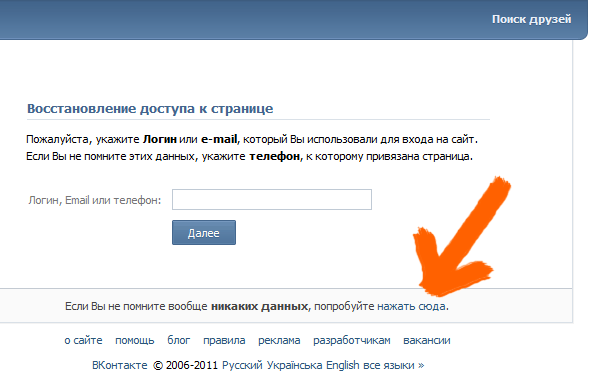 CSS
CSS
Примеры Bootstrap
Примеры PHP
Примеры Java
Примеры XML
W3Schools работает на основе W3.CSS. Поиск и добавление курса в корзину
 Воспользуйтесь корзиной, чтобы вам не пришлось снова искать занятия после начала записи на прием!
Воспользуйтесь корзиной, чтобы вам не пришлось снова искать занятия после начала записи на прием!
 Далее, с Курс Атрибут Значение из раскрывающегося списка выберите Состояние Финансируемость .
Далее, с Курс Атрибут Значение из раскрывающегося списка выберите Состояние Финансируемость . Нажмите кнопку Поиск .
Нажмите кнопку Поиск . В этом примере используется код ASCLS . Имейте в виду, что вы не можете ввести «классика» вместо ввода кода . Если вы не знаете код отдела, используйте интерфейс поиска, как показано выше, чтобы выбрать его.
В этом примере используется код ASCLS . Имейте в виду, что вы не можете ввести «классика» вместо ввода кода . Если вы не знаете код отдела, используйте интерфейс поиска, как показано выше, чтобы выбрать его.